Pagina Inhoudsopgave
Bijgewerkt op Oct 18, 2025
Heb je het gevoel dat je Mac traag is en dat apps er eeuwig over doen om te laden? Upgraden naar een SSD kan dat probleem oplossen. Door de harde schijf van je iMac naar een SSD te klonen, blijven je gegevens, instellingen en apps intact. Deze handleiding laat zien hoe je de harde schijf van je Mac op twee effectieve manieren naar een SSD kunt klonen. Laten we eens kijken hoe je de harde schijf van je Mac naar een SSD kunt klonen en de snelheid van je iMac kunt verhogen.
Wat u moet voorbereiden voordat u de iMac HDD naar een SSD kloont
Het klonen van je iMac HDD naar SSD verplaatst al je gegevens, apps en instellingen naadloos. Voordat je de Mac HDD naar SSD kloont , moet je een aantal voorbereidingen treffen. Een goede configuratie zorgt voor een soepel kloonproces.
Benodigde hardware:
✅Een compatibele SSD (controleer de specificaties van uw iMac-model).
✅Een externe behuizing of adapter voor de SSD.
✅Een schroevendraaier voor oudere iMacs (als u schijven wilt verwisselen).
Voordat u de harde schijf van uw iMac naar een SSD kloont, kunt u deze opmerkingen raadplegen voor een soepele overdracht.
- Back Up Data: Back up your iMac first to avoid losing files.
- Controleer SSD-compatibiliteit: controleer of SATA/NVMe geschikt is voor uw iMac-model (website van Apple).
- Zorg voor SSD-capaciteit: zorg ervoor dat uw SSD voldoende ruimte heeft voor alle HDD-gegevens.
- Stabiele stroomvoorziening: Mac heeft een stabiele stroomvoorziening.
- Apps sluiten: sluit alle programma's. Start opnieuw op om fouten met bestandsvergrendeling te voorkomen.
- Voorkom onderbrekingen: koppel de SSD niet los tijdens het kloonproces.
Hoe kloon je een iMac HDD naar een SSD?
Als je de harde schijf van je iMac wilt upgraden naar een solid-state drive, zijn er twee manieren om dat te doen. Je kunt hiervoor een alles-in-één en automatische tool gebruiken, of het ingebouwde Schijfhulpprogramma van de Mac.
Methode 1. Gebruik EaseUS Partition Master voor Mac
There are many manual ways to clone an iMac HDD to SSD. The easiest way to clone your iMac hard drive to SSD is by using EaseUS Partition Master for Mac . It is a powerful disk partition manager for all Mac users. Its intuitive interface allows users to clone disks, resize partitions, test disk speed, and perform advanced file system conversions with ease.
EaseUS Partition Master is niet zomaar een kloontool. Bekijk de belangrijkste functies van EaseUS Partition Master voor Mac:
- Schijf klonen: kloon uw volledige macOS-schijf of gegevensschijf naar een andere SSD of HDD
- NTFS-ondersteuning: toegang tot en schrijven van gegevens naar NTFS-geformatteerde schijven
- BitLocker Decryption: Remove BitLocker encryption from drives
- exFAT-conversie: converteer FAT-schijven naar exFAT zonder gegevensverlies
- Schijfsnelheidstest: meet de lees- en schrijfsnelheden van interne en externe schijven
- macOS USB-installatieprogramma maken: eenvoudig een opstartbaar macOS-installatieprogramma maken
Hier leest u hoe u een iMac HDD naar een SSD kunt klonen met EaseUS Partition Master voor Mac.
Step 1. Install and connect another new disk to Mac computer, run EaseUS Partition Master for Mac, then, click "Clone" under the Abilities section. Click the "+" icon to browse and locate the macOS disk and target new disk.
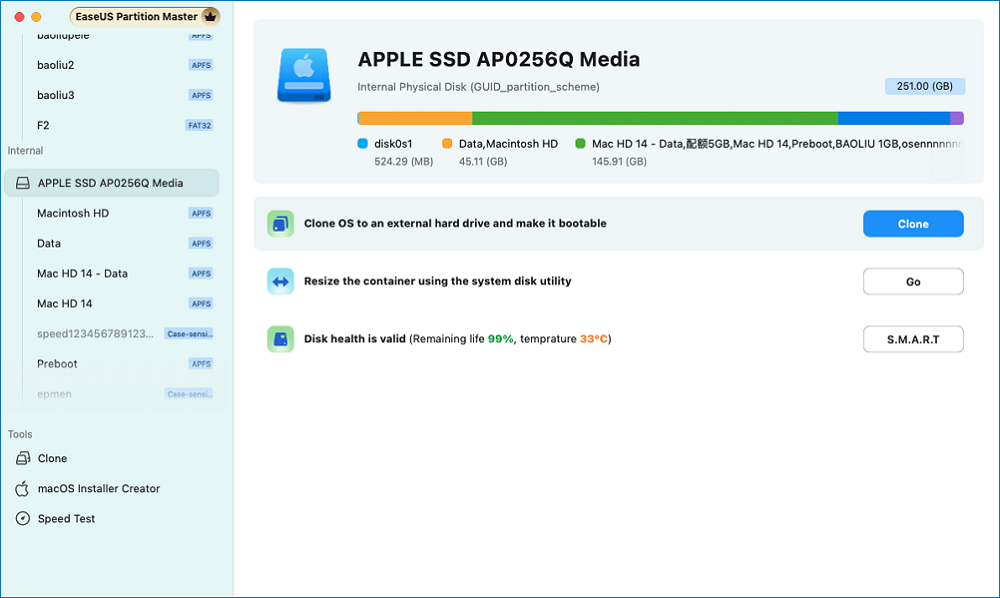
Stap 2. Selecteer de bron- en doelschijf en klik op 'Selecteren' om te bevestigen.
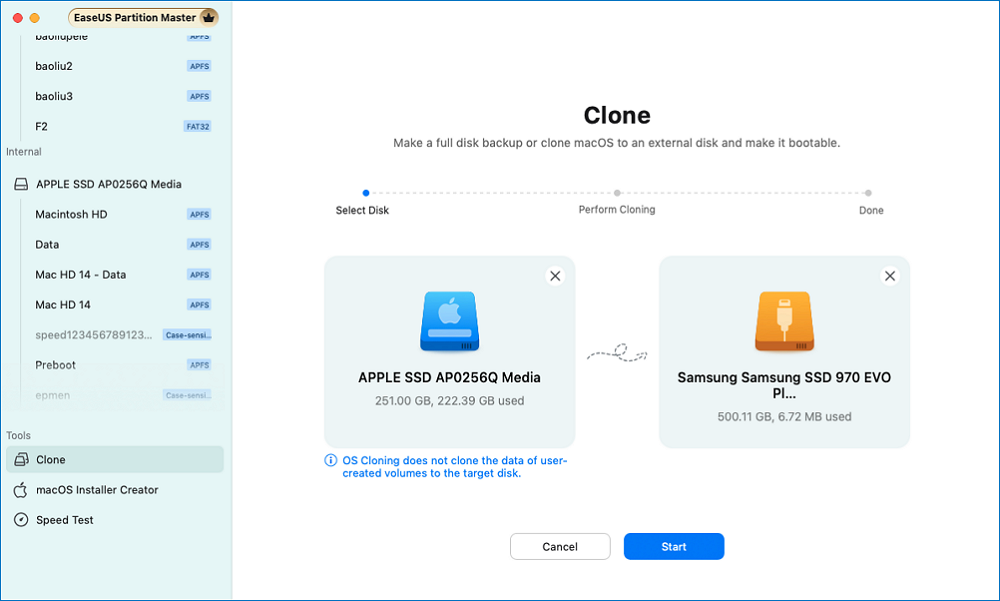
Stap 3. Controleer of u de juiste macOS-schijf en de nieuwe doelschijf hebt geselecteerd waarnaar u de macOS-schijf wilt klonen en upgraden. Klik vervolgens op 'Start' en klik op 'Ja' om te bevestigen of EaseUS Partition Master voor Mac u vraagt de bewerking te bevestigen.
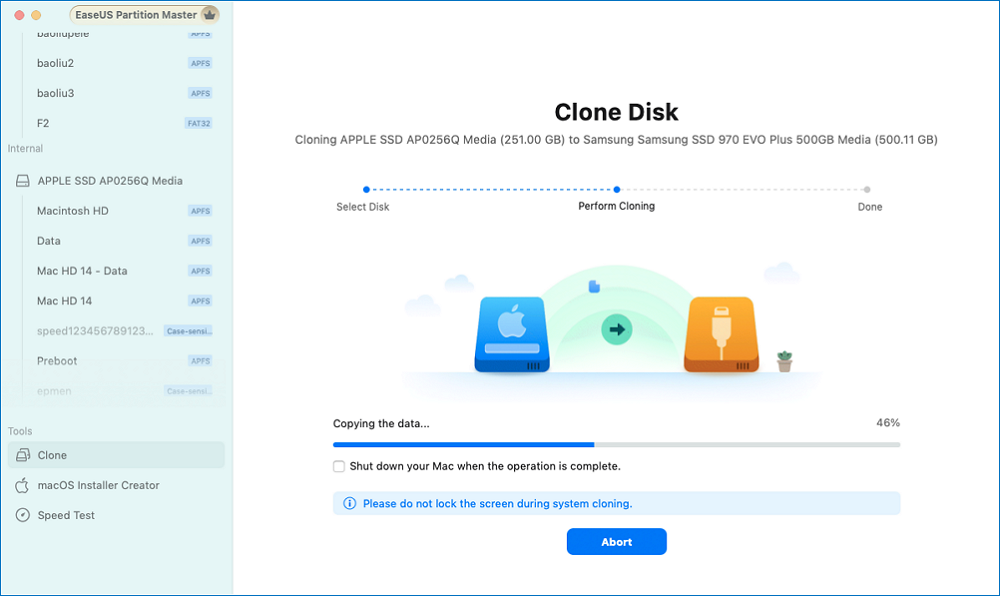
Stap 4. Wacht geduldig totdat EaseUS Partition Master voor Mac het klonen van de oude macOS-schijf naar de nieuwe doelschijf heeft voltooid.
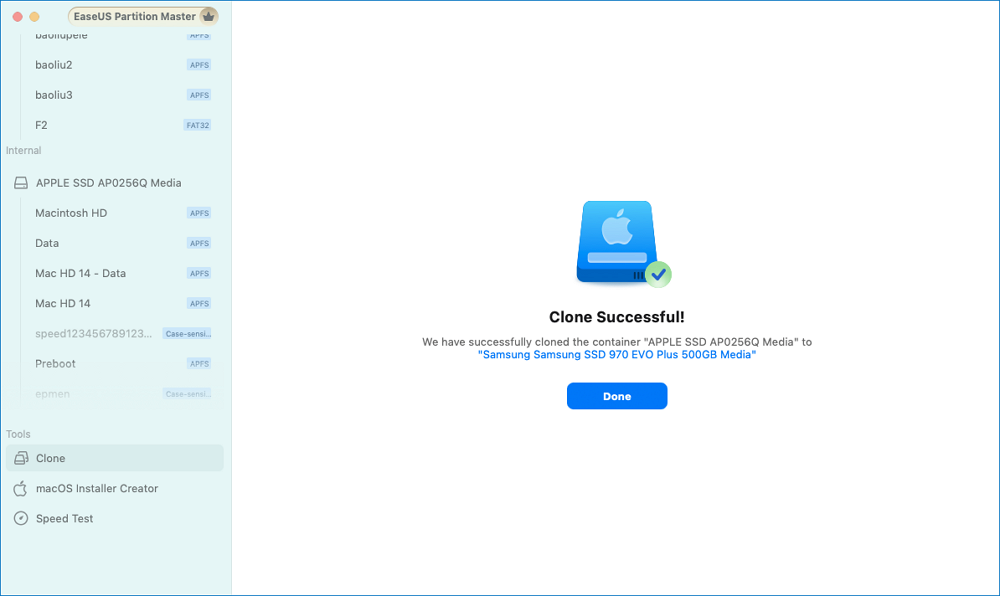
📺Een videohandleiding over het klonen van een iMac-harde schijf naar een SSD:
Methode 2. Gebruik Schijfhulpprogramma
Schijfhulpprogramma is de ingebouwde tool van macOS. Het biedt basisfuncties voor partitiebeheer. Gebruikers kunnen er schijfpartities mee aanmaken, de grootte ervan wijzigen, ze verwijderen en formatteren. Als native macOS-applicatie is Schijfhulpprogramma eenvoudig en gratis te gebruiken.
Hier leest u hoe u een iMac HDD naar een SSD kloont met Schijfhulpprogramma.
Stap 1. Sluit de SSD aan.
Sluit je SSD aan op een externe behuizing. Sluit hem aan op je iMac via USB of Thunderbolt. Als je de interne HDD vervangt, open dan je iMac (raadpleeg de modelspecifieke handleidingen).
Stap 2. Formatteer de SSD.
Open Schijfhulpprogramma op je Mac. Selecteer je SSD in de zijbalk. Klik op 'Wissen'. Kies APFS voor nieuwere macOS-versies of Mac OS Extended voor oudere versies. Geef de SSD een naam en klik nogmaals op 'Wissen'.

Stap 3. Kloon de HDD naar SSD.
Selecteer in Schijfhulpprogramma uw harde schijf als bron. Kies de SSD als bestemming. Klik op 'Herstellen'. Het proces kopieert alle gegevens. Dit kan uren duren, afhankelijk van de gegevensgrootte.

Stap 4. Verifieer de kloon.
Start je iMac opnieuw op. Houd de Option-toets ingedrukt om de SSD als opstartschijf te selecteren. Controleer of apps en bestanden werken. Als alles er goed uitziet, is het klonen gelukt.
Als u denkt dat deze handleiding nuttig is, deel hem dan met andere gebruikers, zodat zij kunnen leren hoe ze een harde schijf van een Mac naar een SSD kunnen klonen.
Hoe u uw iMac vanaf een SSD kunt opstarten na het klonen
Na het klonen kun je de SSD instellen als opstartschijf. Dit zorgt ervoor dat je iMac sneller opstart en soepel werkt. Hier is een eenvoudige handleiding om je iMac vanaf de SSD op te starten.
Stap 1. Sluit de SSD aan op uw iMac.
Stap 2. Schakel uw iMac in en houd onmiddellijk de Option-toets op uw toetsenbord ingedrukt.
Stap 3. Blijf ingedrukt houden totdat het Opstartbeheerscherm verschijnt.
Stap 4. Selecteer de gekloonde SSD uit de lijst met behulp van de pijltjestoetsen.
Stap 5. Druk op Enter om de Mac op te starten vanaf de SSD.

Als de SSD niet opstart, controleer dan de verbindingen of kloon opnieuw. Als er bestanden ontbreken, herstel dan vanaf uw back-up. Bij trage prestaties moet u ervoor zorgen dat de SSD correct is geformatteerd.
Waarom zou u uw iMac HDD naar SSD klonen?
SSD's zijn sneller dan HDD's. Ze laden apps snel. Ze verbeteren de opstarttijd. Ze zijn ook duurzamer en energiezuiniger. Klonen kopieert alles van je HDD naar de SSD. Dit omvat macOS, apps en persoonlijke bestanden. In tegenstelling tot een nieuwe installatie bespaart klonen je uren installatietijd. Het is perfect voor iMac-gebruikers die een probleemloze upgrade willen. Bezorgd over gegevensverlies? Een back-up lost dat op. Benieuwd naar de compatibiliteit? De meeste SSD's werken met iMacs, maar controleer wel even je model.
Conclusie
Het klonen van je iMac HDD naar SSD is een game-changer. Het verhoogt de snelheid en betrouwbaarheid. Schijfhulpprogramma is gratis en eenvoudig. EaseUS Partition Master voor Mac biedt een verfijnde ervaring. Beide methoden werken goed om je Mac harde schijf naar SSD te klonen. Maak een back-up van je gegevens, volg de stappen en geniet van een snellere iMac.
Veelgestelde vragen
1. Kan ik mijn iMac HDD klonen zonder externe SSD?
Ja, je kunt de harde schijf van je iMac klonen zonder een externe SSD. Hiervoor moet je de nieuwe SSD wel eerst intern installeren.
2. Hoe lang duurt het om een iMac HDD naar een SSD te klonen?
Het hangt af van de datagrootte. Een harde schijf van 500 GB kan 1-3 uur nodig hebben. Grotere schijven hebben langer nodig. Gebruik een USB 3.0+ behuizing voor sneller klonen.
3. Wat als de gekloonde SSD niet opstart?
Als de SSD niet opstart, probeer dan deze oplossingen:
- Controleer de verbindingen.
- Zorg ervoor dat de SSD is geformatteerd als APFS of Mac OS Extended.
- Start op in de herstelmodus en herstel de schijf.
- Indien nodig, opnieuw klonen.
Hoe kunnen wij u helpen?
Gerelateerde artikelen
-
Hoe formatteer ik een USB-stick naar FAT32 (voor 32/64/128 GB...)
![author icon]() Tina/2025/07/30
Tina/2025/07/30 -
Hoe gegevens wissen en fabrieksinstellingen herstellen op Android
![author icon]() Tina/2025/07/30
Tina/2025/07/30 -
Bestand te groot voor USB? Oplossing Kan groot bestand niet naar een USB-fout kopiëren
![author icon]() Tina/2025/07/30
Tina/2025/07/30 -
Nintendo Switch leest de SD-kaart niet? 10 oplossingen hier!
![author icon]() Tina/2025/07/30
Tina/2025/07/30
EaseUS Partition Master

Beheer partities en optimaliseer schijven efficiënt

